- লেখক Jason Gerald [email protected].
- Public 2024-01-02 02:32.
- সর্বশেষ পরিবর্তিত 2025-01-23 12:08.
এই উইকিহাউ আপনাকে শেখায় যে আপনি যখন নির্দিষ্ট কিছু ওয়েবসাইট অ্যাক্সেস করতে পারবেন না তখন কি করতে হবে। আপনি যদি এটি অন্য কম্পিউটার, ফোন, ট্যাবলেট, বা অন্য কোনো নেটওয়ার্কের মাধ্যমে অ্যাক্সেস করতে পারেন, সমস্যাটি আপনার ব্যবহৃত কম্পিউটার বা নেটওয়ার্কের সাথে হতে পারে। যাইহোক, কিছু দ্রুত সমাধান আছে যা বেশিরভাগ সমস্যা মোকাবেলা করতে পারে, যা দুর্ভাগ্যবশত একটি আরো জটিল প্রক্রিয়া প্রয়োজন।
ধাপ
3 এর অংশ 1: সমস্যা সমাধান
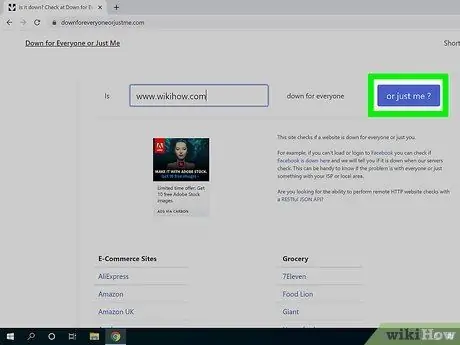
পদক্ষেপ 1. সাইটটি সত্যিই সমস্যা হচ্ছে কিনা তা খুঁজে বের করুন।
- যদি কোন সাইট ডাউন হয় বা সমস্যা থাকে, তাহলে আপনি কিছুই করতে পারবেন না কিন্তু সাইটটি আবার চালু হওয়ার জন্য অপেক্ষা করুন। সাইটটিতে কোন পরিবর্তন হয়েছে কিনা তা দেখার জন্য নির্দিষ্ট সময় পর সাইটটি পুনরায় পরীক্ষা করুন। যদি সাইটটি ব্যাক আপ হয়, কিন্তু আপনি এখনও এটি অ্যাক্সেস করতে না পারেন, আপনার ব্রাউজারের ক্যাশে সাফ করুন এবং আবার চেষ্টা করুন।
- কখনও কখনও, সাইটটি যথারীতি কাজ করে, কিন্তু কম্পিউটার এবং সাইটের মধ্যে নেটওয়ার্ক সমস্যার সম্মুখীন হচ্ছে। যদি সাইটটি এখনও চালু এবং চলমান থাকে, তাহলে আপনার সমস্যাটি সমাধান করতে এই বিভাগটি পড়তে থাকুন।
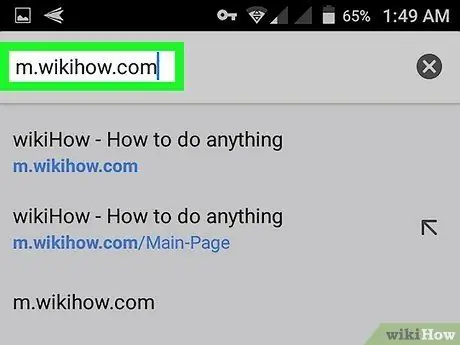
পদক্ষেপ 2. অন্য ডিভাইস বা নেটওয়ার্কের মাধ্যমে সাইটটি দেখুন।
যদি সাইটটি অন্যান্য ডিভাইসে লোড করতে পারে, সমস্যাটি ডিভাইস বা ওয়েব ব্রাউজার ব্যবহার করা হতে পারে। যদি কোনও সাইট কোনও ডিভাইসে লোড না হয়, তবে এটি সম্ভব যে সাইট বা তার নেটওয়ার্কের বাহ্যিক সংযোগগুলি পরিচালনা করতে সমস্যা হচ্ছে।
যদি সম্ভব হয়, একই নেটওয়ার্কের সাথে সংযুক্ত অন্যান্য ডিভাইসের মাধ্যমে সাইট লোড করার চেষ্টা করুন (যেমন একটি হোম ওয়াইফাই নেটওয়ার্ক), সেইসাথে নেটওয়ার্কের সাথে সংযুক্ত নয় এমন ডিভাইসগুলি (যেমন একটি সেলুলার ডেটা প্ল্যানের মাধ্যমে)।
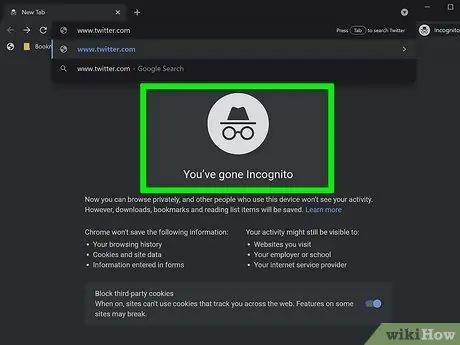
ধাপ an. ছদ্মবেশী, ব্যক্তিগত বা গোপন উইন্ডোর মাধ্যমে ওয়েবসাইট দেখার চেষ্টা করুন
যদি সাইটটি অন্যান্য ডিভাইসে স্বাভাবিকভাবে লোড হয়, তবে এটি সম্ভব যে প্লাগ-ইন বা ওয়েব ব্রাউজার এক্সটেনশনের একটি সাইটকে অ্যাক্সেসযোগ্য করে তুলছে। যদি আপনার সাইট একটি ব্যক্তিগত ব্রাউজিং উইন্ডোর মাধ্যমে লোড করতে পারে, তাহলে আপনি সাধারণত ব্রাউজার এক্সটেনশন নিষ্ক্রিয় করে, কুকিজ সাফ করে অথবা আপনার ব্রাউজারকে তার ডিফল্ট সেটিংসে ফেরত দিয়ে সমস্যার সমাধান করতে পারেন। বিভিন্ন ব্রাউজারে কীভাবে ব্যক্তিগত, ছদ্মবেশী বা গোপন জানালা খুলবেন তা এখানে:
-
কম্পিউটার:
-
ক্রোম, এজ এবং সাফারি:
শর্টকাট টিপুন " কমান্ড ” + “ শিফট ” + “ এন"(ম্যাক) বা" নিয়ন্ত্রণ ” + “ শিফট ” + “ এন(পিসি)।
-
ফায়ারফক্স:
শর্টকাট টিপুন " কমান্ড ” + “ শিফট ” + “ পি"(ম্যাক) বা" নিয়ন্ত্রণ ” + “ শিফট ” + “ পি(পিসি)।
-
-
মোবাইল ডিভাইস:
-
ক্রোম:
অ্যাড্রেস বারের পাশে থ্রি-ডট আইকনটি স্পর্শ করুন এবং নির্বাচন করুন নতুন ছদ্মবেশী ট্যাব ”.
-
সাফারি:
স্ক্রিনের নিচের ডানদিকে দুটি ওভারল্যাপিং স্কোয়ার আলতো চাপুন, তারপরে আলতো চাপুন ব্যক্তিগত ”পর্দার নিচের বাম কোণে।
-
স্যামসাং ইন্টারনেট:
স্ক্রিনের নীচে দুটি ওভারল্যাপিং স্কোয়ারের আইকনটি স্পর্শ করুন, তারপরে নির্বাচন করুন গোপন মোড চালু করুন ”.
-
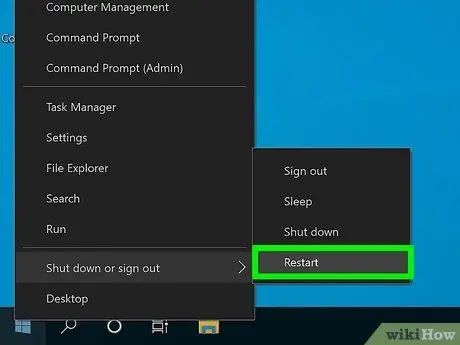
ধাপ 4. আপনার কম্পিউটার, ফোন বা ট্যাবলেট পুনরায় চালু করুন।
প্রায়শই, ডিভাইসটি পুনরায় চালু করে সমস্যার সমাধান করা যায়। ডিভাইসটি পুনরায় চালু হওয়ার পরে, সাইটটি আবার দেখার চেষ্টা করুন।
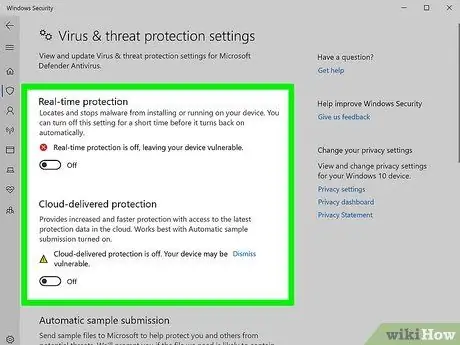
ধাপ 5. সাময়িকভাবে অ্যান্টিভাইরাস প্রোগ্রাম নিষ্ক্রিয় করুন।
অ্যান্টিভাইরাস প্রোগ্রাম নির্দিষ্ট ওয়েবসাইট লোড করতে হস্তক্ষেপ করতে পারে। প্রোগ্রামটি নিষ্ক্রিয় করার চেষ্টা করুন এবং সাইটটি পুনরায় লোড করুন।
- যদি অ্যান্টিভাইরাস প্রোগ্রাম নিষ্ক্রিয় করা হয় তাহলে সাইটটি লোড হতে পারে, এটি সম্ভব যে ফায়ারওয়ালের নিয়ম বা প্রোগ্রামের অন্যান্য সেটিংস আপনি যে সাইটটি অ্যাক্সেস করতে চান তা ব্লক করছে। মনে রাখবেন যে এই ব্লকিংটি করা হয়েছে কারণ আপনি যে সাইটটি চান তাতে সমস্যা আছে। যদি আপনি নিশ্চিত হন যে সাইটটি নিরাপদ, আপনার অ্যান্টিভাইরাস প্রোগ্রামটি খুলুন, ওয়েবসাইট এবং অ্যাপগুলিকে অনুমতি দিতে বা ব্লক করার জন্য বিভাগটি সন্ধান করুন এবং প্রয়োজনীয় পরিবর্তন করুন।
- আপনি সংযোগ পরীক্ষা শেষ করার পরে আপনার অ্যান্টিভাইরাস প্রোগ্রামটি পুনরায় সক্ষম করুন তা নিশ্চিত করুন।
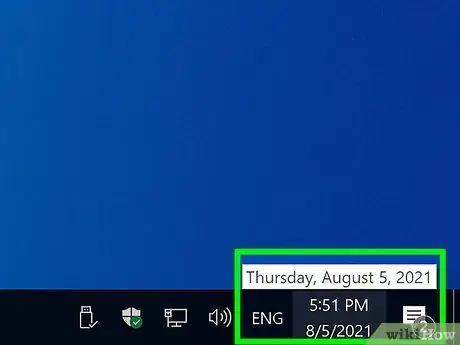
পদক্ষেপ 6. কম্পিউটারের তারিখ এবং সময় সেটিংস চেক করুন।
আপনি সাইট লোড করার চেষ্টা করলে নিরাপত্তা সংক্রান্ত ত্রুটি বার্তা দেখলে আপনার কম্পিউটার, ফোন বা ট্যাবলেটে তারিখ এবং সময় সঠিক নাও হতে পারে। আপনার কম্পিউটার বা মোবাইল ডিভাইসের ঘড়িটি পরীক্ষা করে দেখুন যে এটি সঠিক সময় এবং তারিখে সেট করা আছে।
- যদি আপনার উইন্ডোজ কম্পিউটারে সময় বা তারিখ সঠিক না হয়, টাস্কবারে সময় নির্দেশক ক্লিক করুন, নির্বাচন করুন " তারিখ এবং সময় সেটিংস ", এবং" স্বয়ংক্রিয়ভাবে সময় সেট করুন "স্লাইড চালু বা" চালু "অবস্থানে স্লাইড করুন। এর পরে, "ক্লিক করুন এখন সিঙ্ক করুন "ঘড়ির পুনynসিংক্রোনাইজ করতে।
- আপনার ম্যাকের সময় বা তারিখ ভুল হলে, মেনু খুলুন আপেল, পছন্দ করা " সিস্টেম পছন্দ ", ক্লিক " তারিখ সময় ”, এবং লক আইকন নির্বাচন করুন যাতে আপনি পরিবর্তন করতে পারেন। "স্বয়ংক্রিয়ভাবে তারিখ এবং সময় সেট করুন" এর পাশের বাক্সটি চেক করুন। যতক্ষণ আপনি ইন্টারনেটের সাথে সংযুক্ত আছেন, আপনার কম্পিউটার সর্বদা সঠিক তারিখ এবং সময় প্রদর্শন করবে।
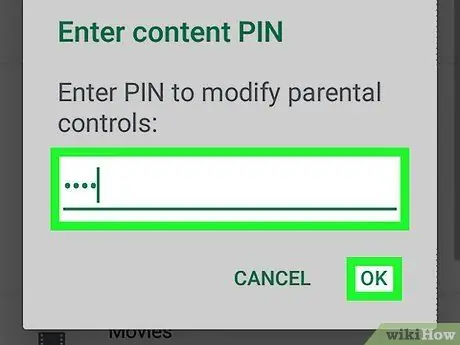
ধাপ 7. নিশ্চিত করুন যে কোনও পিতামাতার নিয়ন্ত্রণ সক্ষম নয়।
যদি আপনার পিতামাতার নিয়ন্ত্রণ প্রোগ্রাম থাকে, তবে এটি সম্ভব যে প্রোগ্রামটি কিছু সাইটের অ্যাক্সেসকে বাধা দিচ্ছে। আপনি যদি প্রোগ্রামটি অ্যাক্সেস করতে পারেন তবে পিতামাতার নিয়ন্ত্রণ প্রোগ্রামটি অক্ষম করুন এবং আবার সাইটটি দেখার চেষ্টা করুন।
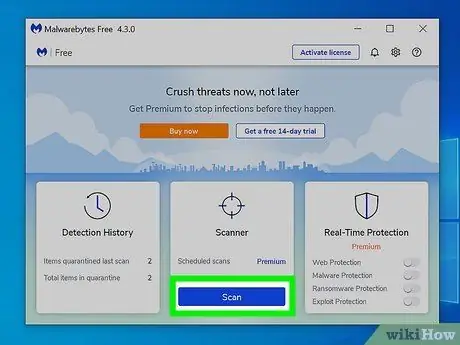
ধাপ 8. একটি অ্যান্টি-ম্যালওয়্যার স্ক্যান চালান।
যদি আপনার কম্পিউটারে ভাইরাস বা কোনো ধরনের ম্যালওয়্যার থাকে, তাহলে আপনি নির্দিষ্ট কিছু সাইট অ্যাক্সেস করতে পারবেন না। যখন কোন সমস্যা দেখা দেয়, কিছু সাইট লোড হয় না বা আপনাকে অন্য ওয়েবসাইটে পুন redনির্দেশিত করা হয়! অ্যান্টিভাইরাস বা অ্যান্টি-ম্যালওয়্যার স্ক্যান চালানোর সময়, সুরক্ষা প্রোগ্রাম আপনাকে আপনার কম্পিউটার সুরক্ষিত করার প্রক্রিয়া এবং ওয়েবসাইটগুলিতে পুনরায় অ্যাক্সেস ফিরে পেতে সহায়তা করবে।
3 এর মধ্যে পার্ট 2: ওয়েব ব্রাউজারগুলির সমস্যা সমাধান
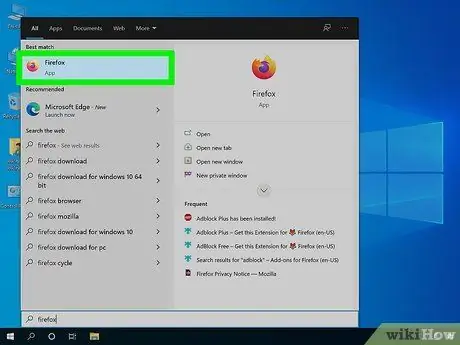
ধাপ 1. একটি ভিন্ন ব্রাউজার ব্যবহার করুন।
যদি সাইটটি অন্যান্য ডিভাইসে স্বাভাবিকভাবে লোড হয়, কিন্তু আপনি যে ওয়েব ব্রাউজারে ব্যবহার করছেন (এমনকি ব্যক্তিগত বা ব্যক্তিগত মোডেও), অন্য ব্রাউজার ব্যবহার করে দেখুন। যদি আপনার শুধুমাত্র একটি ব্রাউজার ইন্সটল করা থাকে, আপনি দ্রুত ফায়ারফক্স, ক্রোম বা অপেরার মত আরেকটি ফ্রি ব্রাউজার ডাউনলোড করে ইনস্টল করতে পারেন, এবং তারপর সেই নতুন ব্রাউজারের মাধ্যমে ওয়েবসাইটগুলি অ্যাক্সেস করার চেষ্টা করুন।
যদি সাইটটি অন্য ব্রাউজারে লোড করতে পারে, তাহলে আপনি যে ব্রাউজারে সাধারণত ব্যবহার করেন তাতে বিজ্ঞাপন ব্লকার নিষ্ক্রিয় করার চেষ্টা করুন এবং আপনার ব্রাউজারের কুকিজ সাফ করুন। কখনও কখনও, বিজ্ঞাপন ব্লকার এবং মেয়াদোত্তীর্ণ কুকিজ ওয়েবসাইটগুলিকে সহজে লোড হতে বাধা দেয়।
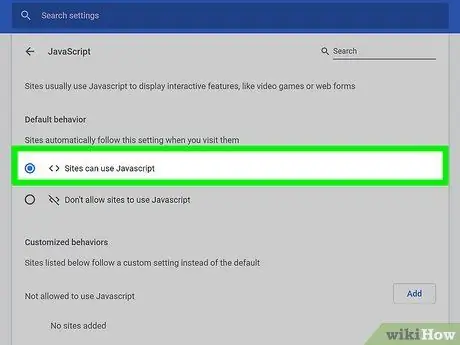
পদক্ষেপ 2. নিশ্চিত করুন যে জাভাস্ক্রিপ্ট চালু আছে।
ডিফল্টরূপে, জাভাস্ক্রিপ্ট ওয়েব ব্রাউজারে সক্ষম করা হয়। যদি জাভাস্ক্রিপ্ট বন্ধ থাকে, তাহলে জনপ্রিয় সাইট লোড করতে আপনার অসুবিধা হতে পারে। জাভাস্ক্রিপ্ট সক্ষম কিনা তা নিশ্চিত করতে আপনার ব্রাউজারের সেটিংস পরীক্ষা করুন:
-
কম্পিউটার:
-
ক্রোম:
থ্রি-ডট মেনু আইকনে ক্লিক করুন, নির্বাচন করুন " সেটিংস, এবং ক্লিক করুন " উন্নত ”বাম ফলকে। ক্লিক " সাইট সেটিংস "গোপনীয়তা এবং নিরাপত্তা" বিভাগে, যদি জাভাস্ক্রিপ্ট সক্ষম না হয়, বিকল্পগুলিতে ক্লিক করুন এবং "নির্বাচন করুন" অনুমোদিত ”.
-
প্রান্ত:
থ্রি-ডট মেনু আইকনে ক্লিক করুন এবং নির্বাচন করুন " সেটিংস " ক্লিক " কুকিজ এবং সাইটের অনুমতি "বাম ফলকে এবং" সমস্ত অনুমতি "বিভাগে" জাভাস্ক্রিপ্ট "অনুসন্ধান করুন। যদি আপনি "অনুমোদিত" স্থিতিটি দেখতে পান, জাভাস্ক্রিপ্ট সক্ষম করা আছে। যদি না হয়, একটি বিকল্পে ক্লিক করুন এবং সুইচটি চালু বা "চালু" অবস্থানে স্লাইড করুন।
-
ফায়ারফক্স:
অ্যাড্রেস বারে about: config টাইপ করুন এবং কর্মের ধারাবাহিকতা নিশ্চিত করুন। অনুসন্ধান ক্ষেত্রের মধ্যে "javascript.enabled" লিখুন এবং নিশ্চিত করুন যে এন্ট্রিটি "সত্য" বিকল্পে সেট করা আছে। যদি তা না হয় তবে শব্দটিতে ডাবল ক্লিক করুন " মিথ্যা "এটি পরিবর্তন করতে।
-
সাফারি:
মেনুতে ক্লিক করুন " সাফারি ", পছন্দ করা " পছন্দ, তারপর ট্যাবে ক্লিক করুন " নিরাপত্তা " যদি "জাভাস্ক্রিপ্ট সক্ষম করুন" বিকল্পটি অনির্বাচিত হয়, এখন বাক্সটি চেক করুন।
-
-
মোবাইল ডিভাইস:
-
ক্রোমের অ্যান্ড্রয়েড সংস্করণ:
আপনি যদি আপনার আইফোন/আইপ্যাডে ক্রোম ব্যবহার করেন তবে জাভাস্ক্রিপ্ট ইতিমধ্যেই সক্ষম এবং এটি অক্ষম করার কোন উপায় নেই। অ্যান্ড্রয়েড ডিভাইসে, অ্যাড্রেস বারের পাশে থ্রি-ডট আইকন স্পর্শ করুন, নির্বাচন করুন " সেটিংস ", স্পর্শ " সাইট সেটিংস, এবং নির্বাচন করুন " জাভাস্ক্রিপ্ট " যদি জাভাস্ক্রিপ্ট ইতিমধ্যে সক্ষম না হয়, তাহলে আপনাকে এখনই এটি সক্ষম করতে হবে।
-
সাফারি:
আইফোন বা আইপ্যাড সেটিংস মেনু খুলুন এবং নির্বাচন করুন " সাফারি " স্ক্রিনটি সোয়াইপ করুন এবং স্পর্শ করুন " উন্নত ", তারপর" জাভাস্ক্রিপ্ট "স্যুইচটি চালু অবস্থানে স্লাইড করুন যদি এটি ইতিমধ্যে না থাকে।
-
-
স্যামসাং ইন্টারনেট:
তিনটি লাইন মেনু আইকন স্পর্শ করুন, নির্বাচন করুন " সেটিংস ", স্পর্শ " উন্নত ", এবং জাভাস্ক্রিপ্ট সক্ষম করুন যদি আপনি ইতিমধ্যে না করেন।
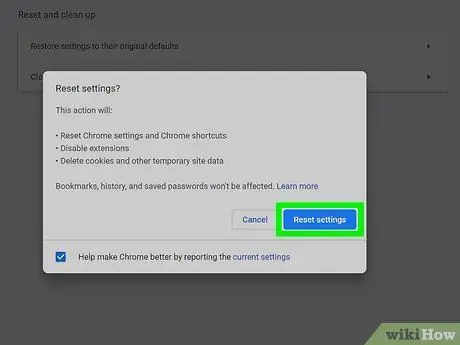
ধাপ 3. ফায়ারফক্স বা ক্রোম রিসেট করুন (যদি আপনি কম্পিউটার ব্যবহার করেন)।
যদি আপনি এখনও সাইটটি অ্যাক্সেস করতে না পারেন তবে ব্রাউজারটিকে তার কারখানা/মূল সেটিংসে পুনরুদ্ধার করার জন্য একটি অন্তর্নির্মিত বিকল্প অফার করে। এই বিকল্পটি সমস্যাগুলির যত্ন নিতে পারে যা উভয় ব্রাউজারের অন্যান্য বিকল্পগুলি সমাধান করে না। সমস্ত সেটিংস এবং শর্টকাট পুনরায় সেট করা হবে, এক্সটেনশন এবং অ্যাড-অনগুলি অক্ষম করা হবে এবং অস্থায়ী সাইট ডেটা মুছে ফেলা হবে।
-
ক্রোম:
থ্রি-ডট মেনু আইকনে ক্লিক করুন, নির্বাচন করুন " সেটিংস, এবং ক্লিক করুন " উন্নত ”বাম ফলকে। "উন্নত" বিভাগে, "ক্লিক করুন" পুনরায় সেট করুন এবং পরিষ্কার করুন, তারপর নির্বাচন করুন " সেটিংসগুলিকে তাদের মূল ডিফল্টে পুনরুদ্ধার করুন ”.
-
ফায়ারফক্স:
ফায়ারফক্সে, এই লিঙ্কে ক্লিক করুন অথবা কপি করে ঠিকানা বারে পেস্ট করুন: https://support.mozilla.org/en-US/kb/refresh-firefox-reset-add-ons-and-settings#। ক্লিক " ফায়ারফক্স রিফ্রেশ করুন "অনুরোধ করা হলে চালিয়ে যেতে।
3 এর অংশ 3: স্থানীয় নেটওয়ার্কে সীমাবদ্ধতা ঠিক করা
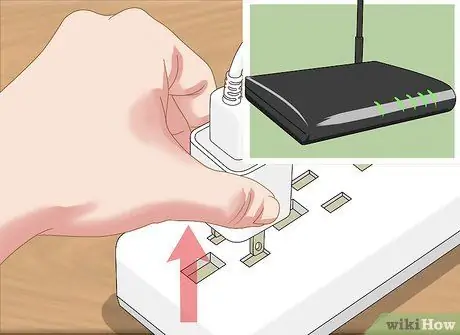
ধাপ 1. মডেম এবং রাউটার পুনরায় সেট করুন।
আপনি যদি আপনার ফোন বা ট্যাবলেটের সেলুলার ডেটা নেটওয়ার্কের মাধ্যমে নির্দিষ্ট ওয়েবসাইটগুলি অ্যাক্সেস করতে পারেন, কিন্তু আপনার হোম নেটওয়ার্ক থেকে একই সাইটগুলি অ্যাক্সেস করতে না পারেন, তাহলে আপনার রাউটার এবং/অথবা বেতার মডেম পুনরায় চালু করার চেষ্টা করুন। নির্দিষ্ট ওয়েবসাইটগুলিতে বা ট্রাফিক মডেম বা রাউটার দ্বারা অবরুদ্ধ বা অবরুদ্ধ হতে পারে।
- মডেম এবং রাউটার (যদি আপনার আলাদা ডিভাইস থাকে) থেকে কেবলটি আনপ্লাগ করুন এবং প্রায় এক মিনিট অপেক্ষা করুন। মোডেম এবং রাউটারগুলি তাদের চেহারাতে পৃথক, তবে সাধারণত এক বা একাধিক ফ্ল্যাশিং লাইট থাকে। মোডেমগুলি সাধারণত বাড়ির দেয়ালে একটি সমাক্ষ বা টেলিফোন জ্যাকের সাথে সংযুক্ত থাকে।
- মোডেমটিকে একটি পাওয়ার উৎসের সাথে পুনরায় সংযুক্ত করুন এবং এটি চালু হওয়ার জন্য অপেক্ষা করুন।
- রাউটারটিকে একটি পাওয়ার উৎসের সাথে পুনরায় সংযুক্ত করুন এবং এটি চালু হওয়ার জন্য অপেক্ষা করুন।
- ওয়েবসাইটটি আবার দেখার চেষ্টা করুন।
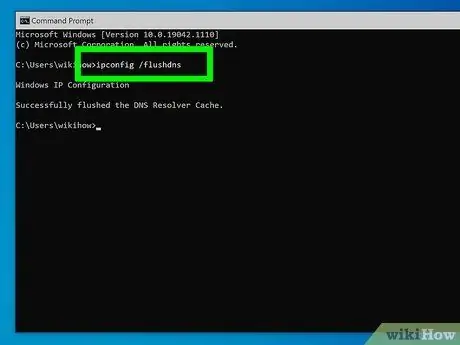
পদক্ষেপ 2. ডিএনএস ক্যাশে সাফ করুন।
DNS (ডোমেইন নেম সিস্টেম) হল এমন একটি পরিষেবা যা ওয়েব ডোমেইন নামগুলিকে IP ঠিকানায় অনুবাদ করে যাতে আপনি ওয়েবসাইটগুলির সাথে সংযোগ স্থাপন করতে পারেন। আপনার কম্পিউটারে একটি DNS ক্যাশে রয়েছে যা পুরানো বা দূষিত হতে পারে তাই আপনি নির্দিষ্ট ওয়েবসাইটগুলি অ্যাক্সেস করতে পারবেন না। আপনার DNS ক্যাশে সাফ করে, আপনি আপনার পছন্দের সাইটগুলি পুনরায় অ্যাক্সেস করতে পারেন।
-
উইন্ডোজ:
শর্টকাট টিপুন " উইন্ডোজ ” + “ আর", Cmd টাইপ করুন এবং" প্রবেশ করুন " কমান্ড উইন্ডোতে, ipconfig /flushdns টাইপ করুন এবং “টিপুন” প্রবেশ করুন ”.
-
ম্যাক:
অ্যাপটি খুলুন টার্মিনাল ফোল্ডার থেকে " উপযোগিতা, টাইপ করুন dscacheutil -flushcache এবং প্রেস করুন " ফেরত " এর পরে, টাইপ করুন sudo dscacheutil -flushcache; sudo killall -HUP mDNSResponder এবং প্রেস করুন “ ফেরত "ডিএনএস পরিষেবা পুনরায় চালু করতে। আপনাকে প্রশাসকের পাসওয়ার্ড লিখতে বলা হবে।
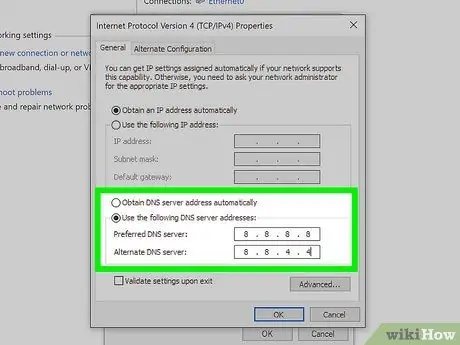
ধাপ 3. একটি ভিন্ন DNS সার্ভার ব্যবহার করে দেখুন।
ডিভাইসে সেট করা DNS সার্ভারটি আপনি যে সাইটটি দেখতে চান তা ব্লক করতে পারে। এটি প্রায়ই ঘটে যখন আপনি একটি DNS পরিষেবা প্রদানকারী ব্যবহার করেন যা সন্দেহজনক বলে পরিচিত সাইটগুলিকে ব্লক করার জন্য একটি নিরাপত্তা ব্লক তালিকা ব্যবহার করে। সাধারণত, কম্পিউটারটি স্বয়ংক্রিয়ভাবে DNS সার্ভারের তথ্য পেতে সেট করা থাকে, কিন্তু আপনি চাইলে একটি নির্দিষ্ট সার্ভার নির্দিষ্ট করতে পারেন।
-
নির্ভরযোগ্য পাবলিক/ফ্রি ডিএনএস সার্ভার, যেমন গুগল, ক্লাউডফ্লেয়ার এবং ওপেনডিএনএস থেকে ডিএনএস সার্ভারগুলি সন্ধান করুন। আপনাকে প্রাথমিক এবং মাধ্যমিক DNS সার্ভারের জন্য IP ঠিকানাগুলিও রেকর্ড করতে হবে।
-
গুগল:
8.8.8.8 এবং 8.8.4.4
-
ক্লাউডফ্লেয়ার:
1.1.1.1 এবং 1.0.0.1
-
OpenDNS:
208.67.222.222 এবং 208.67.220.220
-
ভেরিসাইন:
64.6.64.6 এবং 64.6.65.6।
-
-
উইন্ডোজ কম্পিউটারে DNS সার্ভার পরিবর্তন করুন:
শর্টকাট টিপুন " উইন্ডোজ ” + “ আর ”এবং নেটওয়ার্ক সংযোগ উইন্ডো খুলতে ncpa.cpl টাইপ করুন। নেটওয়ার্ক অ্যাডাপ্টারে ডান ক্লিক করুন, নির্বাচন করুন " বৈশিষ্ট্য ", তালিকায়" ইন্টারনেট প্রটোকল সংস্করণ 4 "টিক দিন এবং বোতামটি ক্লিক করুন" বৈশিষ্ট্য " একটি সার্ভার নির্দিষ্ট করতে, নির্বাচন করুন " নিম্নলিখিত DNS সার্ভারের ঠিকানা ব্যবহার করুন "এবং আপনি যে সার্ভারগুলি ব্যবহার করতে চান তার ঠিকানা লিখুন। যদি ঠিকানা ইতিমধ্যেই নির্দিষ্ট করা থাকে, তাহলে আপনি এটি পরিবর্তন করতে পারেন অথবা DNS সার্ভারের ঠিকানাটি স্বয়ংক্রিয়ভাবে পাওয়ার চেষ্টা করতে পারেন সমস্যাটি সমাধান করা যায় কিনা।
-
ম্যাক কম্পিউটারে DNS সার্ভার পরিবর্তন করুন:
"অ্যাপল" মেনু খুলুন, "ক্লিক করুন" সিস্টেম পছন্দ ", পছন্দ করা " অন্তর্জাল ”, এবং পরিবর্তন করতে লক আইকনে ক্লিক করুন। ব্যবহৃত সংযোগে ক্লিক করুন, নির্বাচন করুন " উন্নত, এবং ট্যাবে ক্লিক করুন " ডিএনএস"। আপনি যে সার্ভার ব্যবহার করতে চান তার ঠিকানা লিখুন। একবার ঠিকানা বরাদ্দ হয়ে গেলে, আপনি নতুন ঠিকানাগুলিকে তালিকার শীর্ষে স্থানান্তর করতে পারেন বা পুরানো ঠিকানাগুলি মুছতে পারেন।
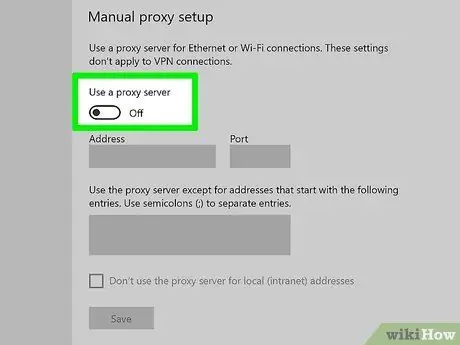
ধাপ 4. প্রক্সি সার্ভার নিষ্ক্রিয় করুন।
যদি আপনার কম্পিউটারটি প্রক্সি সার্ভারের মাধ্যমে ইন্টারনেটের সাথে সংযোগ স্থাপন করার জন্য সেট করা থাকে এবং সেই সার্ভারটি কাজ না করে (অথবা নির্দিষ্ট কিছু সাইট ব্লক করে), আপনি প্রক্সি সার্ভারকে বাইপাস করতে সক্ষম হতে পারেন।
-
উইন্ডোজ:
উইন্ডোজ "স্টার্ট" মেনুতে ক্লিক করুন, নির্বাচন করুন " সেটিংস, এবং ক্লিক করুন " নেটওয়ার্ক এবং ইন্টারনেট " ক্লিক " প্রক্সি ”বাম কলামের নীচে। যদি একটি প্রক্সি সার্ভার ইতিমধ্যে সেট করা থাকে এবং আপনি এটি ব্যবহার করতে না চান, তাহলে স্ক্রিনের নীচে "একটি প্রক্সি সার্ভার ব্যবহার করুন" বিকল্পটি বন্ধ করুন।
-
ম্যাক:
"অ্যাপল" মেনুতে ক্লিক করুন, নির্বাচন করুন " সিস্টেম পছন্দ ", ক্লিক " অন্তর্জাল ”, এবং একটি সক্রিয় সংযোগ নির্বাচন করুন। বাটনে ক্লিক করুন " উন্নত, ট্যাব নির্বাচন করুন " প্রক্সি ”, এবং আপনি যে প্রক্সিগুলি ব্যবহার করতে চান না তা আনচেক করুন।
পরামর্শ
- আপনি যদি কোনো সাইট অ্যাক্সেস করতে না পারেন তবে সমস্যাটি আপনার ব্যবহার করা ইন্টারনেট সংযোগের সাথে হতে পারে। আপনার ইন্টারনেট পরিষেবা প্রদানকারী বা স্থানীয় প্রশাসকের প্রযুক্তিগত সহায়তা পরিষেবার সাথে যোগাযোগ করুন যাতে আপনি ইন্টারনেটে ওয়েবসাইটগুলি অ্যাক্সেস করতে ফিরে আসতে পারেন।
- যদি কোনও ওয়েবসাইট অ্যান্টিভাইরাস প্রোগ্রাম, ডিএনএস সার্ভিস বা প্রক্সি সার্ভার দ্বারা ব্লক করা থাকে, তাহলে ব্লকিং আপনার পক্ষে হতে পারে। আপনি যে সাইটটি অ্যাক্সেস করতে চান সেটি ম্যালওয়্যার দিয়ে আপনার কম্পিউটারকে ক্ষতিগ্রস্ত করতে পারে, অথবা দূষিত সামগ্রী ধারণ করতে পারে।
- যদিও এটি বিরল, কখনও কখনও বৃহত্তর নেটওয়ার্কের মেরুদণ্ড এমন একটি সমস্যার সম্মুখীন হয় যা একই সময়ে বিপুল সংখ্যক ওয়েবসাইটকে প্রভাবিত করে।






